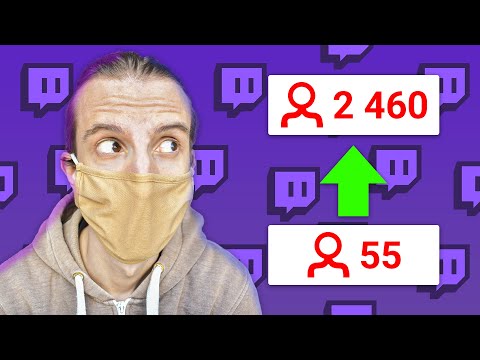Ако имате iPad, може би ще се радвате да знаете, че можете да го персонализирате според вас. Има много опции, които ви позволяват да правите промени, като например да използвате снимка на любим човек като тапет или да имате различни мелодии за аларма, текстово съобщение или повикване. Персонализирането на вашия iPad е лесно и може да се извърши само за няколко минути от вашето време.
Стъпки
Част 1 от 3: Персонализиране на дисплея

Стъпка 1. Отидете в менюто Настройки
Докоснете иконата на зъбно колело на началния екран, за да отворите менюто Настройки.

Стъпка 2. Потърсете опцията „Тапети и яркост“, след като сте в менюто Настройки
Опцията се намира в лявата част на екрана. Докоснете го. Тук можете да изберете тапет, който да се показва на заключения екран и екрана на менюто. Можете също да регулирате яркостта на екрана.

Стъпка 3. Сменете тапета
Докоснете „Изберете нов тапет“, след което изберете изображения или от темите по подразбиране, които iPad има, или от ролката на камерата ви.
- Изберете изображение и ще бъде показан предварителен преглед на изображението.
- Докоснете „Задаване на заключен екран“, за да зададете изображението като тапет на заключения екран.
- Докоснете „Задаване на начален екран“, за да зададете изображението като тапет на началния екран.

Стъпка 4. Регулирайте яркостта на екрана по ваш вкус
Регулирането на яркостта е полезно, тъй като може да спести енергия при ниски настройки и да предотврати натоварването на очите. Просто плъзнете лентата в менюто, за да регулирате яркостта на екрана.
Най -добре е да настроите яркостта само около средата на лентата
Част 2 от 3: Персонализиране на звуците

Стъпка 1. Изберете „Звуци
” Тази опция се намира в лявата част на екрана с настройки, под „Тапети и яркост“.

Стъпка 2. Променете мелодията на звънене
Можете да промените мелодията за повиквания, сигнали, нова поща, изпратена поща, текстове и туитове. Докоснете всяка опция, за да изберете тон на звънене от персонализираните звуци на iPad.

Стъпка 3. Регулирайте силата на звънене
Можете също да промените силата на звънене, която iPad ще излъчва, като плъзнете лентата за сила на звука или наляво (по -ниска сила на звука) или надясно (висока сила на звука).
Част 3 от 3: Персонализиране на други настройки

Стъпка 1. Задайте процента на батерията на числово представяне или не
По -лесно е да определите колко батерия е оставило вашето устройство с цифрово представяне. Превключете това, като докоснете опцията Общи в екрана с настройки, точно над „Тапети и яркост“.
Потърсете „Процент на батерията“и докоснете бутона, за да включите числовия процент. Ако искате да го изключите, докоснете го отново

Стъпка 2. Защитете вашия iPad
За да попречите на други хора да имат достъп до информацията във вашето устройство, можете да зададете парола. Използвате тази парола всеки път, когато отключвате екрана или включвате устройството си.
- В менюто Настройки потърсете „Код за достъп“и го докоснете.
- Активирайте парола и въведете 4-цифрен код. Този код е това, което ще използвате за достъп до вашия iPad, така че е най -добре да запомните кода, който въвеждате.

Стъпка 3. Изключете push известията
Не искате да бъдете постоянно предупредени за нови имейли, незабавни съобщения и други известия? Можете да изключите тази функция, като отидете в Настройки> Поща, Контакти, Календари> Push известия> Изключено.

Стъпка 4. Подредете иконите на приложението
Можете да организирате приложенията в началния екран, като докоснете икона, докато започне да се движи под пръста ви, след което я плъзнете към други приложения, за да създадете папка, която да съдържа тези приложения.
- Докоснете папката, за да я преименувате.
- Можете също да докоснете, задръжте и плъзнете икона около екрана, за да подредите отново нейното разположение.

Стъпка 5. Регистрирайте се в Game Center на Apple
Ако използвате iPad за игри, можете да се свържете и да се регистрирате в Game Center на Apple. Просто докоснете иконата на Gaming Center и влезте с вашия Apple ID.